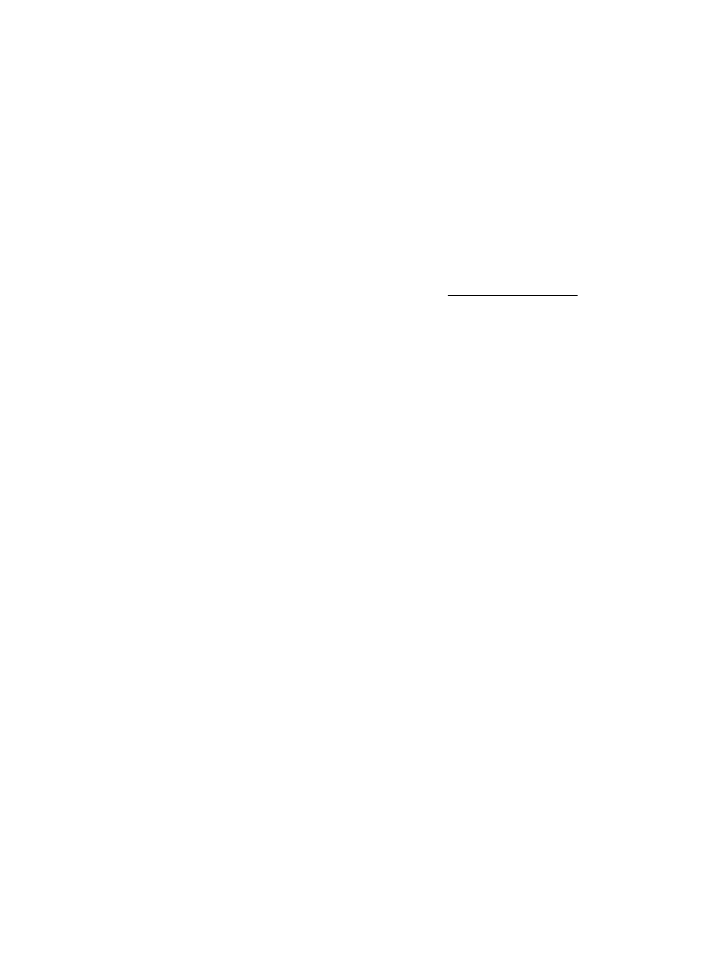
Setelah mengatasi masalah
Setelah mengatasi masalah dan berhasil menghubungkan printer ke jaringan nirkabel,
selesaikan langkah-langkah berikut untuk sistem operasi Anda:
Windows
1. Pada desktop komputer, klik Mulai, pilih Programs (Program) atau All Programs
(Semua Program), klik HP, pilih nama printer, kemudian klik Printer Setup &
Software (Pengaturan & Perangkat Lunak Printer).
2. Klik Connect a new printer (Hubungkan printer baru), lalu pilih jenis koneksi yang
ingin Anda gunakan.
Mac OS X
1. Buka HP Utility. Untuk informasi lebih lanjut, lihat HP Utility (Mac OS X).
2. Klik ikon Aplikasi pada bilah alat, klik dua kali HP Setup Assistant, kemudian ikuti
petunjuk pada layar.
Mengonfigurasi perangkat lunak firewall agar dapat
mendukung printer
Firewall personal merupakan perangkat lunak keamanan yang berjalan pada komputer
dapat memblokir komunikasi jaringan di antara printer dan komputer Anda.
Jika Anda mengalami masalah, seperti:
•
Printer tidak ditemukan saat menginstal perangkat lunak HP
•
Tidak dapat mencetak, pekerjaan cetak macet di antrian, atau sambungan printer
terputus
•
Muncul pesan galat komunikasi pindai atau atau pemindai sibuk
•
Tidak dapat melihat status printer pada komputer
Dengan firewall, printer dapat menghalangi pesan ke komputer yang berada pada
jaringan.
Jika Anda menggunakan perangkat lunak HP pada komputer berbasis Windows dan
tidak dapat menemukan printer selama penginstalan (Anda mengetahui bahwa printer
terhubung pada jaringan), atau jika Anda sudah berhasil menginstal perangkat lunak
HP tapi mengalami masalah, periksa kondisi berikut:
•
Jika perangkat lunak HP telah terinstal, cobalah matikan komputer dan printer,
kemudian nyalakan kembali keduanya.
•
Selalu perbarui perangkat lunak keamanan. Sebagian besar vendor perangkat
lunak keamanan memberikan pembaruan untuk mengatasi masalah yang dialami
dan pertahanan terkini terhadap ancaman keamanan yang baru.
•
Jika firewall Anda memiliki pengaturan keamanan "High" (Tinggi), "Medium"
(Sedang), atau "Low" (Rendah), gunakan pengaturan "Medium" (Sedang) bila
komputer Anda terhubung ke jaringan.
•
Jika Anda telah mengubah semua pengaturan firewall dari pengaturan standar,
usahakan kembali ke pengaturan standar.
•
Jika firewall Anda memiliki pengaturan yang disebut dengan "zona terpercaya,"
gunakan pengaturan ini jika komputer Anda terhubung ke jaringan.